时间记录本不该令人头疼。无论是记录工作时长、管理项目截止日期,还是单纯计算午餐休息实际耗时,只要掌握正确方法,Excel都能成为您的得力助手。
在匡优Excel,我们致力于帮助团队实现表格自动化,让大家能专注于核心事务。但即便使用AI驱动工具,掌握基础原理依然关键。下面为您拆解Excel中最简单的时间相加方法。
为何时间计算在Excel中如此重要
在深入探讨前,我们先了解这项技能的变革性意义:
- 项目管理:精准追踪任务耗时
- 薪酬核算:计算加班时长或休息时间
- 个人效能:分析每日时间分配
匡优Excel用户常咨询如何高效处理时间数据,以下将演示手动操作方法(后续也可交由我们的AI代劳)。
第一步:正确设置单元格格式
Excel将时间视为天的分数。为避免错误:
- 选中时间单元格
- 右键点击 → 设置单元格格式 → 选择 时间
- 选择偏好显示格式(如下午1:30或13:30)
专业提示:在匡优Excel中,我们的AI会自动识别时间格式——无需手动设置
最便捷的分钟相加方法
方法一:基础加法
需要为开始时间增加30分钟?使用:
=A2 + TIME(0, 30, 0)
A2= 开始时间(如9:00 AM)TIME(0, 30, 0)= 0小时,30分钟,0秒
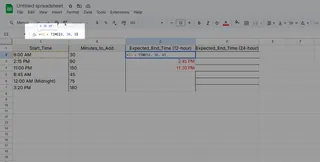
方法二:快速分数技巧
由于1分钟=1/1440天:
=A2 + (90/1440) // 增加90分钟
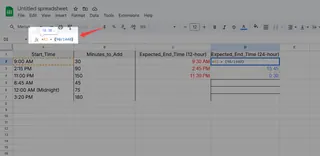
进阶用户专用技巧
动态添加其他单元格的分钟数
需要处理可变任务时长?引用其他单元格:
=A1 + TIME(0, B1, 0) // B1=需添加的分钟数
处理跨午夜计算
对于跨越午夜的班次,使用MOD函数:
=MOD(A1 + TIME(2, 30, 0), 1) // 增加2.5小时,自动调整日期变更
让匡优Excel承担繁重工作
手动输入公式虽可行,但何不实现自动化?使用匡优Excel可:
- AI根据数据智能推荐时间计算公式
- 自动填充模式识别重复时间加法
- 支持自然语言指令(如“为A列增加45分钟”)即时响应
免费试用匡优Excel——让您的表格体验焕然一新
最终建议
无论您是初学新手还是Excel资深用户,掌握时间计算都将开启新的效能维度。对于一次性任务,手动公式足以应对。但若需持续处理时间数据,不妨让AI接手重复性工作——使您能全心关注真正需要投入精力的领域。
遇到复杂的时间追踪场景?欢迎留言——我们将助您迎刃而解!
关于作者:
作为匡优Excel的增长负责人,我致力于帮助团队摆脱表格琐务。当不沉迷于AI驱动的Excel技巧时,您会发现我正在测试新的效能提升方法(当然还会用表格记录过程)。








